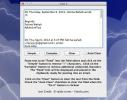Skim: PDF Reader cu Bookmarks Manager, Note și Instrumentul Snapshot [Mac]
Puteți deschide în mod nativ fișiere PDF pe un Mac sau în browser. Găsirea unei modalități de a deschide un PDF nu este mare lucru, dar ceea ce doriți să faceți cu un PDF, odată deschis, este cu totul diferit. Desigur, îl veți citi, dar poate doriți să evidențiați părți ale acesteia, să fotografiați paginile, să adăugați note sau să încercați părți ale acesteia. Pentru toate astea și multe altele, există frunzări, o aplicație gratuită pentru Mac, care este un cititor PDF în principal, și este dotată cu suficiente funcții pentru a o face un instrument de cercetare complet. Aplicația vă oferă mai multe instrumente pentru adnotarea și luarea de note, menținerea marcajelor și vizualizarea oricărui PDF ca prezentare.
Aplicația este împărțită în două părți, unde panoul din stânga arată toate paginile din PDF și vă permite să navigați fișierul parcurgând panoul. Panoul din dreapta este pentru vizualizarea unei singure pagini a PDF. Instrumentele sunt situate în partea de sus; implicit, instrumentul cerc, săgeată, notă, selector, zoom și panou sunt vizibile. Faceți clic pe butonul instrumentului cerc și desenați un cerc oriunde. Se va deschide un panou suplimentar în extrema stângă, cu lista tuturor elementelor (forme, note etc.) pe care le adăugați la document.

Pentru a adăuga un marcaj, accesați secțiunea Marcaje meniu și selectați Adaugă semn de carte sau folosiți Comandă + D comenzi rapide. Aplicația are un manager complet de marcaje care vă permite să creați foldere pentru sortarea marcajelor dvs.

Notele pot fi adăugate oriunde și există mai multe metode diferite de adăugare a notelor. Puteți să introduceți manual o notă sau să selectați text în fișier și să o adăugați la o notă. Pentru a adăuga o notă nouă, faceți clic pe butonul stilou din partea de sus și se va deschide o casetă simplă la care puteți introduce și salva text. Pentru a selecta textul și a-l adăuga la o notă, selectați text, faceți clic dreapta pe el și selectați Notă de text. În plus, puteți selecta textul și îl puteți trimite direct la Reflector pentru a căuta în sistemul dvs. sau pe Google. Selectarea textului și evidențierea acestuia creează, de asemenea, o notă cu textul evidențiat ca conținut.

Aplicația are un instrument de instantanee încorporat care vă permite să selectați orice parte a unei pagini și să o salvați ca imagine. Pentru a face o instantanee, utilizați instrumentul de selectare și conturați zona pe care doriți să o salvați. Din meniul contextual, faceți clic dreapta, selectați Ia instantaneu. Pentru a vizualiza instantaneele pe care le surprindeți, accesați secțiunea Vedere meniu și verificați Instantanee. Panourile de instantanee și note nu pot fi vizibile în același timp. Instantaneele sunt salvate în format TIFF.
Din preferințele aplicației, puteți selecta dimensiunea implicită la care va fi deschis un fișier, indiferent dacă ar trebui să-și amintească ultimul fișier și pagina care a fost note deschise și sincronizate, dimensiunea paginilor și a miniaturilor instantanee, dimensiunea fontului tabelului, culoarea de fundal, fața și culoarea fontului pentru note și formele și sincronizare.

Skim este un cititor PDF bine echipat, cu mai multe caracteristici, iar managerul de marcaje este deosebit de util dacă citiți și marcați de multe ori paginile din mai multe fișiere, dar sfârșiți prin a le urmări.
Obțineți Skim For Mac
Căutare
Postări Recente
Creșterea scrierii: editor de text care păstrează formatarea fișierelor importate
Editorii de text, în cea mai mare parte, trebuie să fie bogat în ca...
Factura: Organizați fișierele pe Mac copiind / mutându-le în subfoldere
Dintre numeroasele lucruri pe care oamenii le procrastină și le pla...
FixIt II: Eliminați personaje și spații inutile din e-mailurile transmise
E-mailurile trimise sau doar fire foarte lungi din ele devin ridico...